Minikube ist eine in Go geschriebene Open-Source-Software, die zum Einrichten eines Kubernetes-Clusters auf Ihrem lokalen Computer verwendet wird. Entwickler oder Administratoren verwenden Minikube hauptsächlich zu Testzwecken. Diese plattformübergreifende Software kann auf macOS, Linux und Windows ausgeführt werden.
In diesem Tutorial lernen wir, wie man Kubernetes mit Minikube auf CentOS 8 installiert.
Voraussetzungen
- Ein neuer CentOS 8 VPS mit mindestens 2 GB RAM auf der Atlantic.Net Cloud-Plattform
- Ein auf Ihrem Server konfiguriertes Root-Passwort
Schritt 1:Atlantic.Net Cloud-Server erstellen
Melden Sie sich zunächst bei Ihrem Atlantic.Net Cloud Server an. Erstellen Sie einen neuen Server und wählen Sie CentOS 8 als Betriebssystem mit mindestens 2 GB RAM. Stellen Sie über SSH eine Verbindung zu Ihrem Cloud-Server her und melden Sie sich mit den oben auf der Seite hervorgehobenen Anmeldeinformationen an.
Sobald Sie sich bei Ihrem CentOS 8-Server angemeldet haben, führen Sie den folgenden Befehl aus, um Ihr Basissystem mit den neuesten verfügbaren Paketen zu aktualisieren.
dnf update -y
Schritt 2:Docker installieren
Sie können es mit dem folgenden Befehl hinzufügen:
dnf config-manager --add-repo=https://download.docker.com/linux/centos/docker-ce.repo
Nachdem Sie das Docker-Repository hinzugefügt haben, installieren Sie Docker, indem Sie den folgenden Befehl ausführen:
dnf install docker-ce --nobest -y
Sobald die Installation abgeschlossen ist, starten Sie den Docker-Dienst und ermöglichen Sie ihm, beim Systemneustart zu starten:
systemctl start docker systemctl enable docker
Sie können die installierte Version von Docker auch mit dem folgenden Befehl überprüfen:
docker -v
Sie sollten die folgende Ausgabe sehen:
Docker version 19.03.12, build 48a66213fe
Schritt 3:Kubectl installieren
Bevor Sie beginnen, müssen Sie die erforderlichen Abhängigkeiten in Ihrem System installieren. Sie können sie mit dem folgenden Befehl installieren:
dnf install curl conntrack -y
Als nächstes müssen Sie Kubectl in Ihrem System installieren. Standardmäßig ist kubectl nicht in CentOS 8 enthalten, daher müssen Sie es mit dem Curl-Befehl installieren:
curl -LO https://storage.googleapis.com/kubernetes-release/release/`curl -s https://storage.googleapis.com/kubernetes-release/release/stable.txt`/bin/linux/amd64/kubectl
Geben Sie als Nächstes der heruntergeladenen Binärdatei die Ausführungserlaubnis und verschieben Sie sie in das Verzeichnis /usr/local/bin:
chmod +x ./kubectl mv ./kubectl /usr/local/bin/kubectl
Sie können jetzt die Kubectl-Version mit dem folgenden Befehl überprüfen:
kubectl version --client
Sie sollten die folgende Ausgabe sehen:
Client Version: version.Info{Major:"1", Minor:"18", GitVersion:"v1.18.5",
GitCommit:"e6503f8d8f769ace2f338794c914a96fc335df0f", GitTreeState:"clean",
BuildDate:"2020-06-26T03:47:41Z", GoVersion:"go1.13.9", Compiler:"gc",
Platform:"linux/amd64"} Schritt 4:Minikube installieren
Laden Sie zuerst das Minikube-Binärpaket mit dem Curl-Befehl herunter:
curl -Lo minikube https://storage.googleapis.com/minikube/releases/latest/minikube-linux-amd64
Geben Sie als Nächstes der heruntergeladenen Binärdatei mit dem folgenden Befehl die Ausführungserlaubnis:
chmod +x minikube
Installieren Sie als Nächstes Minikube, indem Sie den folgenden Befehl ausführen:
install minikube /usr/local/bin/
Sie können Minikube jetzt mit dem folgenden Befehl starten:
minikube start --driver=none
Sobald Minikube erfolgreich gestartet wurde, sollten Sie die folgende Ausgabe erhalten:
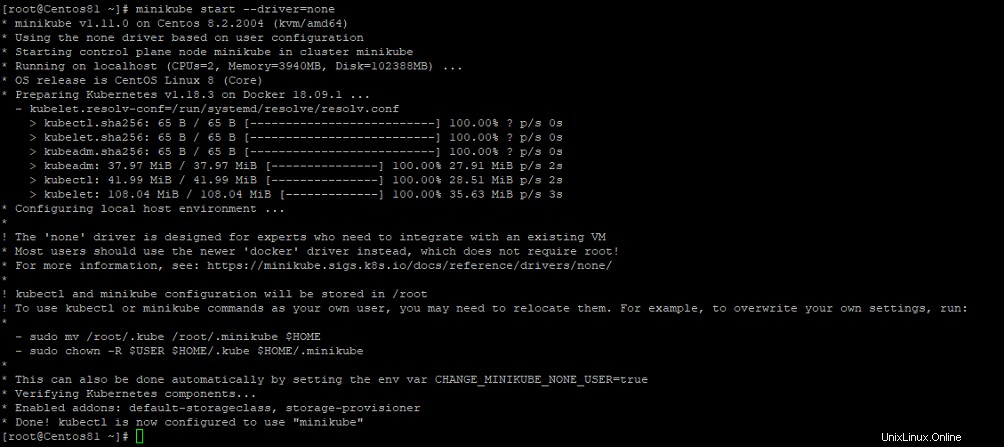
Der obige Befehl lädt die Docker-Container zum Einrichten eines Kubernetes-Clusters mit einem Knoten herunter und startet sie.
Sie können den Status des Kubernetes-Clusters auch mit dem folgenden Befehl überprüfen:
minikube status
Sie sollten die folgende Ausgabe sehen:
minikube type: Control Plane host: Running kubelet: Running apiserver: Running kubeconfig: Configured
Sie können die Clusterinformationen auch mit dem folgenden Befehl anzeigen:
kubectl cluster-info
Sie sollten die folgende Ausgabe sehen:
Kubernetes master is running at https://your-server-ip:8443 KubeDNS is running at https://your-server-ip:8443/api/v1/namespaces/kube-system/services/kube- dns:dns/proxy To further debug and diagnose cluster problems, use 'kubectl cluster-info dump'.
Sie können die Cluster-Knoten auch mit dem folgenden Befehl anzeigen:
kubectl get nodes
Sie sollten die folgende Ausgabe erhalten:
NAME STATUS ROLES AGE VERSION minicube Ready master 2m v1.18.3
Schritt 5:Kubernetes-Cluster überprüfen
Stellen Sie jetzt ein k8s mit Echoserver-Image bereit, um den Kubernetes-Cluster zu testen.
kubectl create deployment test-minikube --image=k8s.gcr.io/echoserver:1.10
Sie sollten die folgende Ausgabe sehen:
deployment.apps/test-minikube created
Stellen Sie jetzt Ihre Bereitstellung auf Port 8080 mit dem folgenden Befehl bereit:
kubectl expose deployment test-minikube --type=NodePort --port=8080
Sie sollten die folgende Ausgabe sehen:
service/test-minikube exposed
Rufen Sie als Nächstes die Informationen zu Ihrer exponierten Bereitstellung mit dem folgenden Befehl ab:
kubectl get pod
Sie sollten die folgende Ausgabe sehen:
NAME READY STATUS RESTARTS AGE test-minikube-f4df69575-7m2pl 1/1 Running 0 33s
Rufen Sie als Nächstes die URL Ihrer Bereitstellung mit dem folgenden Befehl ab:
minikube service test-minikube --url
Sie sollten die folgende Ausgabe sehen:
http://your-server-ip:31186
Öffnen Sie nun Ihren Webbrowser und greifen Sie auf die obige URL http://your-server-ip:31186 zu. Sie sollten den folgenden Bildschirm sehen:
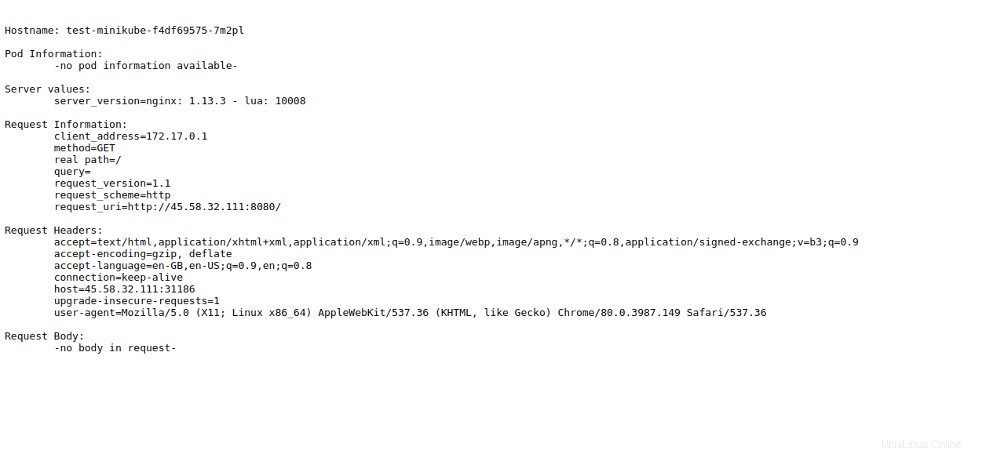
Schritt 6:Kubernetes-Dashboard aktivieren
Kubernetes wird mit einem Web-Dashboard geliefert, mit dem Sie Ihren Cluster über einen Webbrowser verwalten können. Standardmäßig ist das Dashboard in Minikube deaktiviert.
Sie können alle Minikube-Addons mit dem folgenden Befehl auflisten:
minikube addons list
Sie sollten die folgende Ausgabe sehen:
|-----------------------------|----------|--------------| | ADDON NAME | PROFILE | STATUS | |-----------------------------|----------|--------------| | ambassador | minikube | disabled | | dashboard | minikube | disabled | | default-storageclass | minikube | enabled ✅ | | efk | minikube | disabled | | freshpod | minikube | disabled | | gvisor | minikube | disabled | | helm-tiller | minikube | disabled | | ingress | minikube | disabled | | ingress-dns | minikube | disabled | | istio | minikube | disabled | | istio-provisioner | minikube | disabled | | logviewer | minikube | disabled | | metallb | minikube | disabled | | metrics-server | minikube | disabled | | nvidia-driver-installer | minikube | disabled | | nvidia-gpu-device-plugin | minikube | disabled | | olm | minikube | disabled | | registry | minikube | disabled | | registry-aliases | minikube | disabled | | registry-creds | minikube | disabled | | storage-provisioner | minikube | enabled ✅ | | storage-provisioner-gluster | minikube | disabled | |-----------------------------|----------|--------------|
Aktivieren Sie nun das Minikube-Dashboard und rufen Sie die URL des Dashboards mit dem folgenden Befehl ab:
minikube dashboard --url
Dadurch wird das Minikube-Dashboard wie unten gezeigt aktiviert:
* Enabling dashboard ... * Verifying dashboard health ... * Launching proxy ... * Verifying proxy health ... http://127.0.0.1:42939/api/v1/namespaces/kubernetes-dashboard/services/http:kubernetes- dashboard:/proxy/
Jetzt können Sie über die obige URL lokal auf das Minikube-Dashboard zugreifen.
Schlussfolgerung
Herzliche Glückwünsche! Sie haben den Kubernetes-Cluster erfolgreich mit Minikube auf CentOS 8 installiert. Sie können jetzt lokal mit Kubernetes experimentieren. Beginnen Sie noch heute mit Kubernetes und Minikube auf VPS-Hosting von Atlantic.Net!